无线密码怎么改密码 无线网怎么重置密码
当我们在使用无线网络时,有时会遇到需要修改密码或重置密码的情况,无线密码的设置和修改对于网络安全至关重要,因此我们需要了解如何正确进行操作。无论是为了提高网络安全性还是解决忘记密码的困扰,掌握无线密码的修改和重置方法都是必不可少的技能。接下来我们将介绍一些简单易行的方法来帮助您更好地管理无线网络密码。
具体方法:
1.要更改无线网密码,首先我们应该知道这个密码是在哪里,到哪里更改。我们家庭上无线网一般都通过无线路由器来上网,所以我们的密码也就在无线路由器里面,我们要更改的话首先要登录到无线路由器。

2.我们通过在浏览器中输入路由器的登录地址来访问路由器,我们路由器的地址一般为:192.168.1.1,也有的为192.168.0.1,具体的要看是什么品牌的路由器,或者自己有没有重新设置。 输入地址后,我们按回车键确认。

3.确认后,网页自动跳转到路由器登录页页。如下图所示,对话框中要求我们输入登录路由器的用户名,密码,如果我们没有进行更改的话默认的用户密码都为:admin,输入完密码后,我们点击确定按钮登录路由器设置界面。
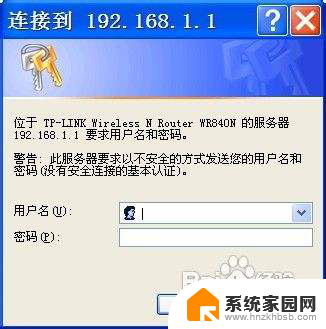
4.登录路由器后,我们可以看到路由器设置界面,以一款知名品牌的路由器为例。我们可以看到里面有关于路由器的很多项设置,我们现在只需要更改无线网的密码,那么我们就在左侧的菜单中选择“无线设置”;
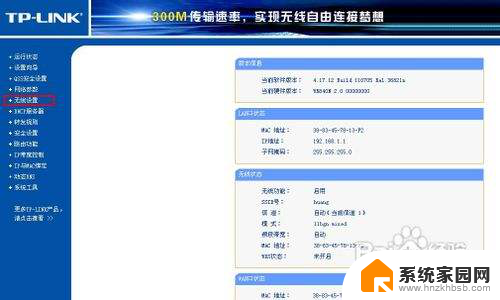
5.点击“无线设置”选项,我们可以展开下拉列表。从中我们可以看到有基本设置、无线安全设置、无线MAC地址过滤、无线高级设置、主机状态等同个选项,我们点击无线安全设置;
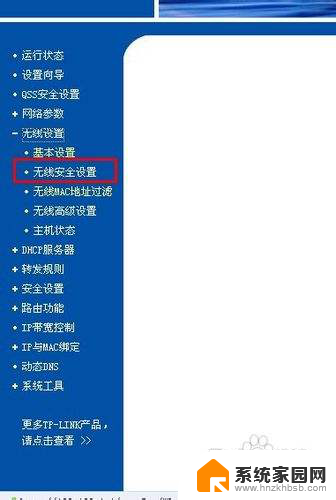
6.点击进入无线安全设置选项,我们在无线网络安全设置页面可以看到“本页面设置路由器无线网络的安全认证选项。安全提示:为保障网络安全,强烈推荐开启安全设置,并使用WPA-PSK/WPA2-PSK AES加密方法。 ”也就是我们一般用的加密方法为WPA-PSK/WPA2-PSK AES加密方法;所以我们找到这个加密方法栏。
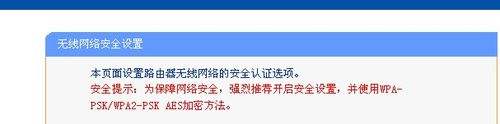
7.我们把鼠标往下移动,找到WPA-PSK/WPA2-PSK AES加密方法,我们可以看到有一个栏叫做PSKP密码的选项,那栏里面的数字就是我们设置的密码;
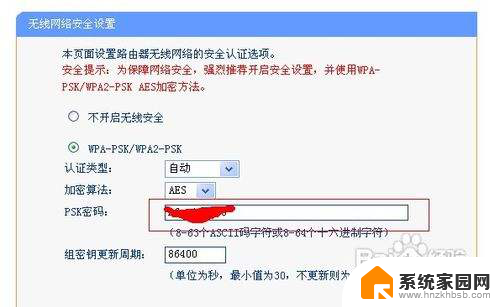
8.我们只需要把PSK密码栏中的密码删除掉,重新输入我们想要设置的密码就可以。输入密码时,大家要看要下面的提示来,密码有一个要求“8-63个ASCII码字符或8-64个十六进制字符”
9.输入密码后,我们移动到页面的最下面,有一个“保存”按钮,点击保存后,页面提示,路由器正在保存,将重新启动路由器。过一会儿,等路由器重启后,密码更改就完成了。
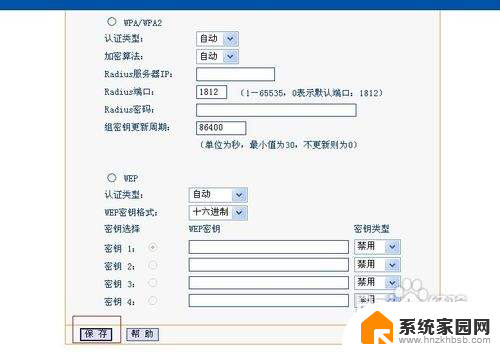
以上就是有关无线密码如何更改密码的所有内容,如果还有不清楚的用户,可以参考小编提供的步骤进行操作,希望对大家有所帮助。
无线密码怎么改密码 无线网怎么重置密码相关教程
- 无线网络更改密码怎么改 无线网络密码修改步骤
- 无线网密码如何修改 无线网络密码修改教程
- 路由器无线密码怎么修改 无线路由器密码如何修改
- 电脑上的无线密码怎么看 电脑里的无线wifi密码怎么查看
- 无线密码怎么查看密码 怎么查看手机wifi密码
- 路由器咋改密码 无线路由器密码怎么设置
- ipad连wifi怎么重新输入密码 iPad无线密码输入错误怎么处理
- 无线wifi怎么设置密码 如何更改WiFi密码
- 电脑怎么查无线密码 电脑里的无线wifi密码在哪里查看
- 怎么破解无线网密码并且显示密码 如何破解wifi密码并查看密码
- 台式电脑连接hdmi 电脑连接显示器的HDMI线怎么插
- 电脑微信怎么在手机上退出登录 手机怎么退出电脑上的微信登录
- 打开检查作业 如何使用微信小程序检查作业
- 电脑突然要求激活windows 如何解决电脑激活Windows问题
- 电脑输入密码提示错误 电脑密码输入正确却提示密码错误
- 电脑哪个键关机 电脑关机的简便方法是什么
电脑教程推荐